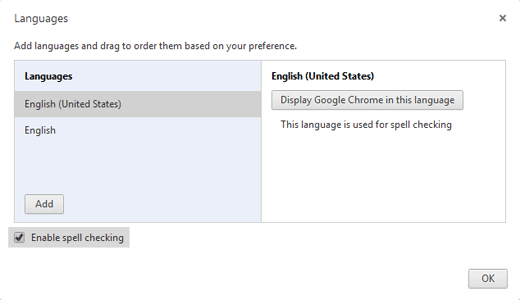Jak używać Chrome lub Mozilla jako notatnika
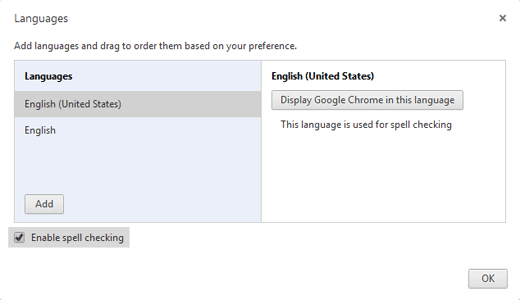
- 1774
- 232
- Juliusz Sienkiewicz

Czy zastanawiałeś się nad tym czas spędzony między przeglądarką a systemem operacyjnym. Cóż, w moim przypadku jest 80:20. 80% czasu patrzę przez okno Internetu i rzadko wracam do komputera na pracę. Właśnie dlatego Chrome z dnia na dzień zwiększył swój potencjał i jest dziś znacznie więcej niż przeglądarką. To czytnik PDF, Web Snipper, sprawdzanie pisowni i co nie. Być może używałeś Chrome na wiele sposobów, ale dzisiaj pokażę ci, jak użyć go jako Notatnik.
Jak używać Chrome lub Mozilla jako notatnika
Po prostu wklej ten kod podany poniżej w notatniku podanym poniżej.
Aby uczynić przeglądarkę natychmiastowym notatnikiem, prosto wpisz to na pasku adresu URL: dane: tekst/html, a dla piękniejszych wersji wklej kod podane poniżej dane: text/html, html font-family: „Otwórz sans” * -Webkit-Transition: wszystkie liniowe 1s; okno.onload = function () var e = false; var t = 0; setInterval (function () if (!e) t = matematyka.okrągła (matematyka.Max (0, T-Math.Max (t/3,1))) var n = (255-t*2).ToString (16); dokument.ciało.styl.tło Color = "#ff"+n+""+n, 1e3); var n = null; dokument;.onkeydown = funkcja () t = matematyka.min (128, t+2); e = true; cleartimeout (n); n = settimeout (funkcja () e = false, 1500)
Kod podany w tym TextPad tutaj
Ale poczekaj, dlaczego ktoś miałby używać przeglądarki jako notatnika. Pierwszymi i najważniejszymi profesjonalistami jest to, że możesz łatwo przełączać się między zakładkami a pisaniem, po drugie, że niektórzy przeglądarka, jak Chrome, włączono w nich sprawdzenie pisowni. Więc będzie to automatyczne sprawdzenie pisowni, aby włączyć sprawdzenie pisowni w Chrome, przejdź do Ustawienia-> Ustawienia zaliczki-> Języki.